Wir haben uns diesen Monat viel mit Lockscreen-Apps für Mac befasst, und jede App, die wir behandelt haben, verfügte über eine spezielle Funktion, die sie von anderen abhebt. Sperren Sie Ihren Bildschirm ist eine Mac App im Wert von 3 US-Dollar.99 im Mac App Store, und er bietet buchstäblich alles, was Sie sich von einer Lockscreeen-App wünschen können. Neben dem Hinzufügen einer Uhr, eines benutzerdefinierten Hintergrunds, iTunes-Steuerelementen und drei verschiedenen Möglichkeiten zum Festlegen eines Kennworts können Sie in der App auch einen Kennworthinweis hinzufügen (standardmäßig in Windows 7 verfügbar), Ihr System über eine Tastenkombination sperren und deaktivieren das Schlafen Funktion. Sie können Passwörter entweder freihändig oder in einem Neun-Punkte-Raster zeichnen. Beide werden mit der Maus festgelegt und es ist kein Trackpad erforderlich. Darüber hinaus können Sie mit der App den Bildschirm verdunkeln, wenn der Bildschirmschoner aktiviert ist, die App so einstellen, dass der Bildschirmschoner aktiviert wird, wenn sich das System im Leerlauf befindet, und den Arbeits-, Film- oder Präsentationsmodus definieren, damit die App das System nicht für falsch hält Leerlauf, wenn es nicht ist. Beeindruckt? Lesen Sie weiter, um mehr zu erfahren.
Wenn Sie die App zum ersten Mal starten, wird ein angezeigtkleines Fenster mit drei Tasten, mit denen Sie das System sofort sperren, es aber daran hindern, in den Ruhezustand zu wechseln, und die System-Leerlaufzeit festlegen können, bevor die App den Bildschirm automatisch sperrt. Klicken Sie in diesem Fenster auf das Zahnrad, um zu den Einstellungen der App zu gelangen und ein Kennwort einzurichten.
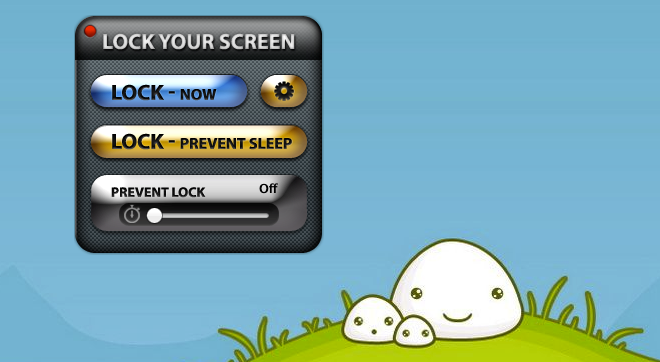
In dem Allgemeines Wählen Sie auf der Registerkarte in den Einstellungen aus, ob die App verwendet werden soll oder nichtwird beim Anmelden gestartet, wenn der Bildschirm beim Start gesperrt wird und wenn der Bildschirm gesperrt werden soll, wenn das System in den Energiesparmodus wechselt. Sie können die Standard-Tastenkombination ändern, das Menüleistensymbol ausblenden und festlegen, wie lange das System inaktiv sein soll, bevor die App es sperrt.
Von dem Sicherheit Registerkarte, können Sie das Kennwort festlegen und auswählen, welche Art von Sperrmethode Sie verwenden möchten. Das Sicherheit Registerkarte ist weiter in vier Registerkarten unterteilt. Das Standard-Sperre Auf der Registerkarte können Sie auswählen, wie die Entsperrung eingeleitet werden soll, z. B. durch Klicken auf ein Schlosssymbol, Zeichnen in einem Raster, Zeichnen zwischen einem Punktraster, Eingeben des Kennworts und Schieben des Schlosses oder einfaches Eingeben Ihres Kennworts.
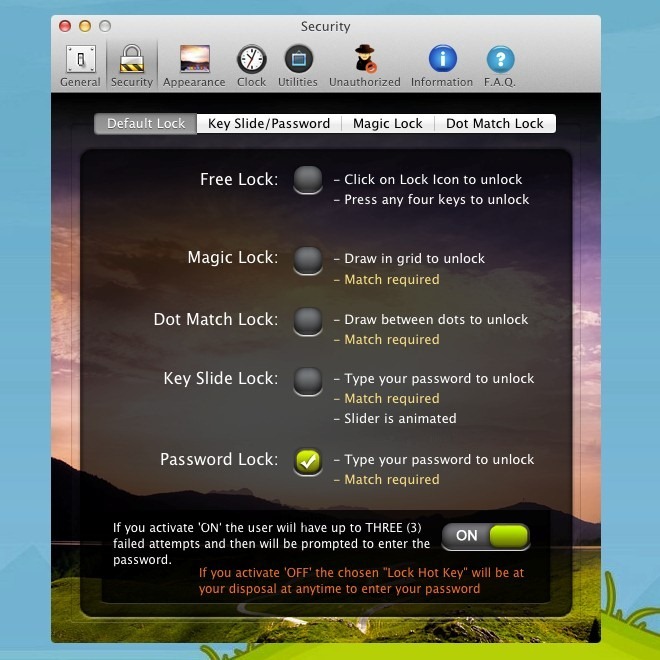
Auf den anderen drei Registerkarten können Sie das Kennwort festlegen. Beachten Sie jedoch, dass es einige Zeit dauert, bis Sie Ihr Kennwort richtig erstellt haben. Raster- und handgezeichnete Passwörter werden mit der Maus eingegeben.
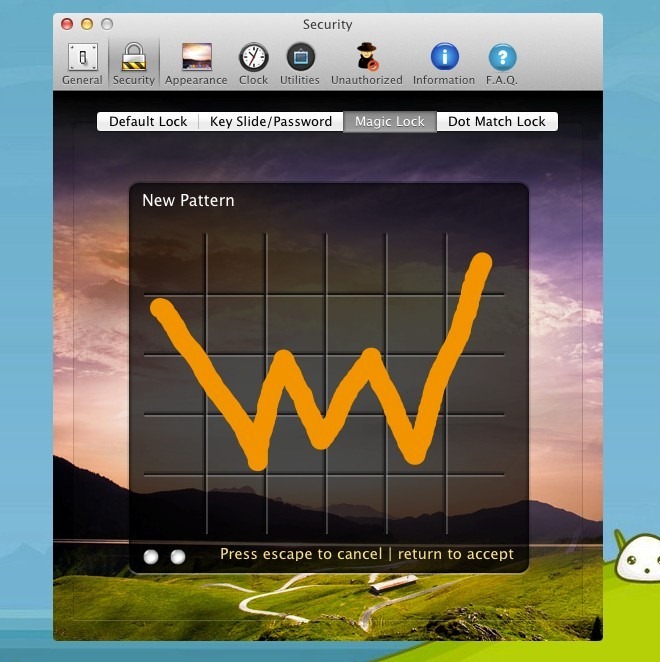
Von dem Aussehen Registerkarte, wählen Sie ein oder mehrere Bilder für den Bildschirmschoner aus, wählen Sie die Benutzerinformationen aus, die auf dem Bildschirm angezeigt werden, fügen Sie personalisierten Text hinzu, und wählen Sie Animation entsperren aus. Von dem Uhr Wählen Sie auf der Registerkarte den gewünschten Uhrstil auslockscren (die App fragt Sie, ob Sie Ihren aktuellen Standort verwenden möchten, wenn Sie einen Stil gewählt haben, der Wetterinformationen unterstützt.) Geben Sie Ihre Stadt ein, wählen Sie das Zeitformat und die Wettereinheit aus. Das Dienstprogramme Registerkarte aktiviert eine Foto-Diashow, iTunes-Player, Bildschirmschatten, ungelesene E-Mails und Systemtöne.
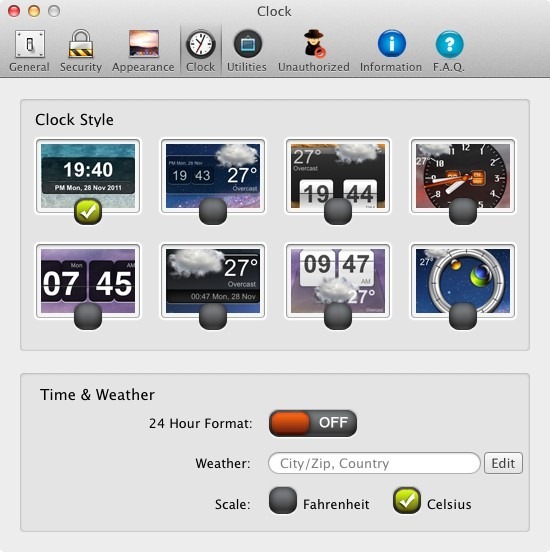
Sobald Sie die App nach Ihren Wünschen eingerichtet haben, können Sie den Bildschirm mit dem Hotkey oder über die Menüleiste sperren.
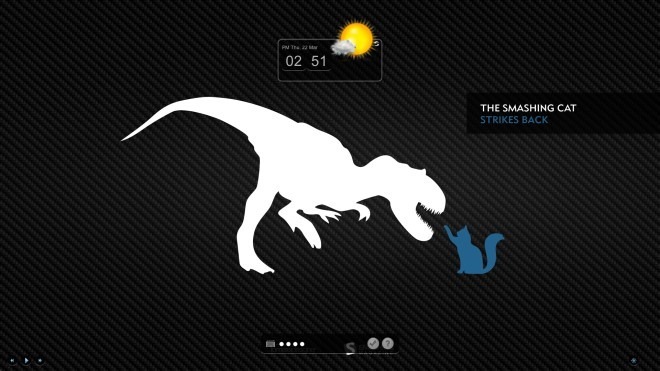
Falls Sie etwas nicht herausfinden können,Die App bietet eine sehr detaillierte Registerkarte mit häufig gestellten Fragen und Informationen in den Einstellungen, die Ihnen helfen können. In Anbetracht der Anzahl der Funktionen in dieser App ist es den Preis von 3,99 USD wert.
Sperren Sie Ihren Bildschirm im Mac App Store













Bemerkungen